ZyXEL: nezadáva nastavenia na stránkach my.keenetic.net a 192.168.1.1
Pri smerovačoch ZyXEL, podobne ako pri zariadeniach iných výrobcov, existujú situácie, kedy nemôžete zadať nastavenia. Musím zadať nastavenia smerovača, ktoré je možné otvoriť cez prehliadač. Nazývajú sa tiež: „webový konfigurátor“ alebo „ovládací panel“.
Teraz sa pokúsime zistiť, prečo nemáte prístup k webovému konfigurátoru vášho smerovača ZyXEL. Zvážme najobľúbenejšie dôvody a ich riešenia.
Na našom webe už máme podrobný návod, ako zadať konfiguráciu smerovača ZyXEL. Dôrazne odporúčam sledovať odkaz a pokúsiť sa postupovať podľa pokynov. Snáď sa všetko podarí a nebude potrebné sa týmto problémom zaoberať. No, ak to nijako nejde do nastavení routera, tak si prečítajte článok ďalej.
Čo ak webový konfigurátor ZyXEL nie je k dispozícii?
Poďme pekne po poriadku.
1 Prvým krokom je kontrola pripojenia k smerovaču . Ak chcete otvoriť stránku s nastaveniami nášho smerovača, musíme byť k nemu pripojení. Pripojiť sa môžete jednak cez sieťový kábel, jednak cez Wi-Fi. Mimochodom, ak sa nemôžete dostať cez kábel, skúste použiť Wi-Fi. Káblové pripojenie vyzerá takto:

Vďaka pripojeniu Wi-Fi si myslím, že je všetko jasné. Musíte byť pripojení k bezdrôtovej sieti smerovača. Ak však nemôžete otvoriť stránku s nastaveniami, skúste sa pripojiť pomocou kábla.
2 Adresa na zadanie nastavení smerovača ZyXEL Keenetic . Ak si vezmete smerovač a pozriete sa na štítok na spodnej strane, uvidíte adresu, kde môžete zadať nastavenia. Je podpísaný ako „webová adresa“. Spravidla je hostiteľ v poslednej dobe my.keenetic.net .

To znamená, že zadaním adresy my.keenetic.net do panela s adresou prehliadača by sa mali otvoriť nastavenia smerovača ZyXEL. Funguje aj IP adresa 192.168.1.1 a nastavenia na tejto adrese sa otvárajú bez problémov. S najväčšou pravdepodobnosťou sa vám však zobrazí chyba: „Stránku nie je možné otvoriť“ alebo „Stránka nie je k dispozícii“.
Skontrolujte, či v prehliadači zadávate adresu správne. Nemusíte písať „//“ a „www“. Stačí zadať adresu: my.keenetic.net alebo 192.168.1.1.

3 Pokúste sa otvoriť nastavenia z iného prehliadača alebo z iného zariadenia (ak je to možné). Môžete sa dokonca prihlásiť z telefónu alebo tabletu. Ak tiež nemôžete získať prístup k webovému konfigurátoru smerovača z iného zariadenia, prečítajte si ďalší tip.
4 Poďme skontrolovať nastavenie adresy IP a DNS, vo vlastnostiach lokálneho sieťového pripojenia alebo vo vlastnostiach bezdrôtového pripojenia (podľa toho, ako ste pripojení k routeru).
Pravým tlačidlom myši kliknite na ikonu internetového pripojenia a vyberte možnosť „Network Control Center ...“. Ďalej vľavo choďte na „Zmena parametrov adaptéra“.
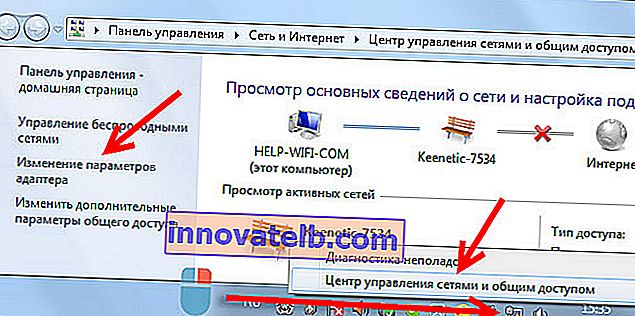
Pravým tlačidlom myši kliknite na adaptér, cez ktorý ste pripojení k smerovaču. Ak používate sieťový kábel, jedná sa o „Pripojenie k miestnej sieti“ (vo Windows 10 - Ethernet). A ak sa pripájate cez Wi-Fi, kliknite na „Bezdrôtový adaptér“ a vyberte „Vlastnosti“.
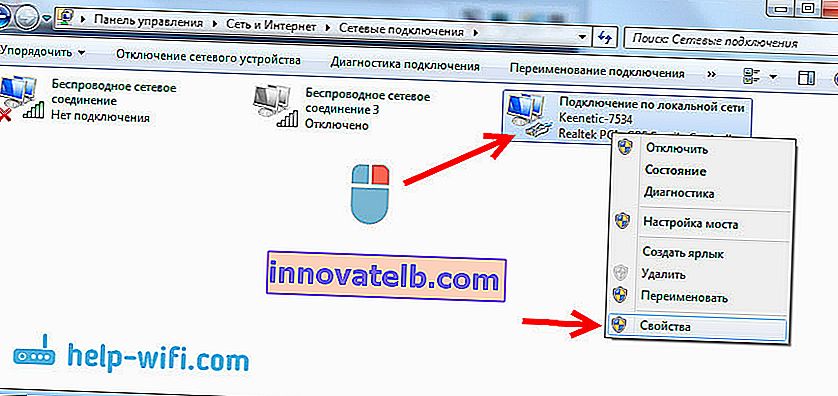
Ďalej zvoľte "Internetový protokol verzie 4 ...", kliknite na tlačidlo "Vlastnosti", a ak máte v novom okne zadané nejaké adresy, nastavte automatické prijímanie IP a DNS a kliknite na Ok.
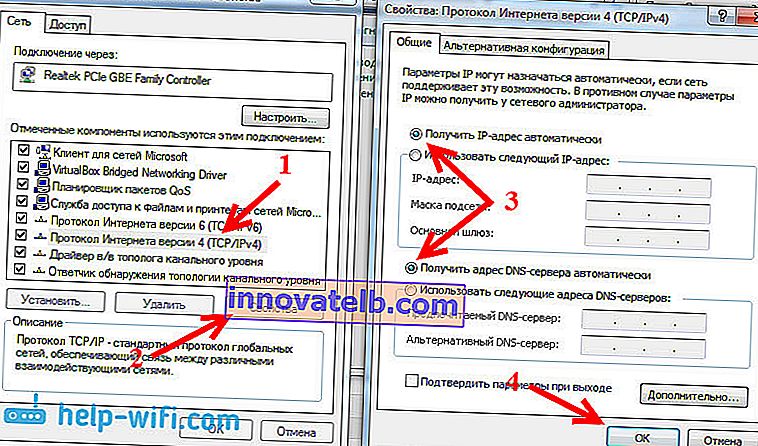
Reštartujte počítač a skúste znova vstúpiť na ovládací panel smerovača ZyXEL Keenetic.
Ak stále nemôžete zadať automatické nastavenia, môžete sa pokúsiť zaregistrovať statickú adresu IP a DNS. Páči sa ti to:
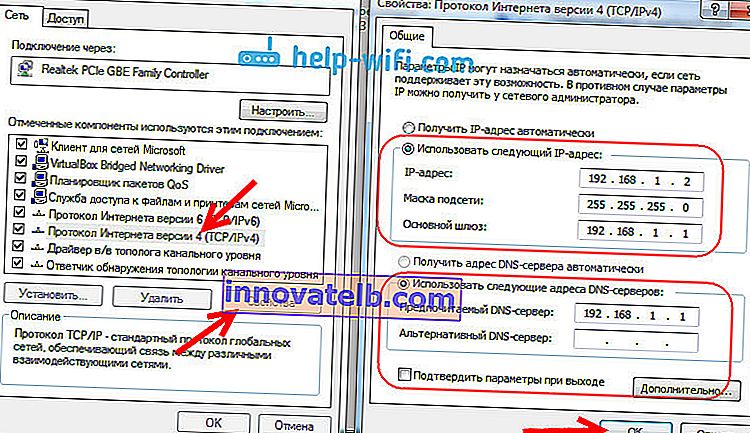
A reštartujte počítač znova.
5 Môže sa vyskytnúť problém s routerom. Veľmi často, keď nemôžete nijako otvoriť nastavenia smerovača, je jednoducho pokazený. Spravidla svieti iba indikátor napájania.
Môžete tiež skúsiť obnoviť výrobné nastavenia. Už som písal o tom, ako resetovať smerovač ZyXEL Keenetic na továrenské nastavenia. Potom by ste mohli otvoriť webový konfigurátor.